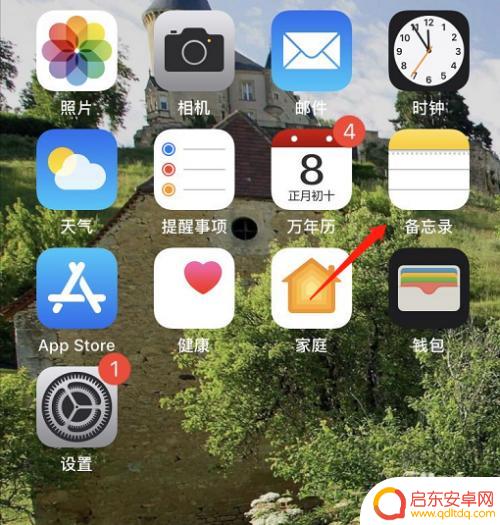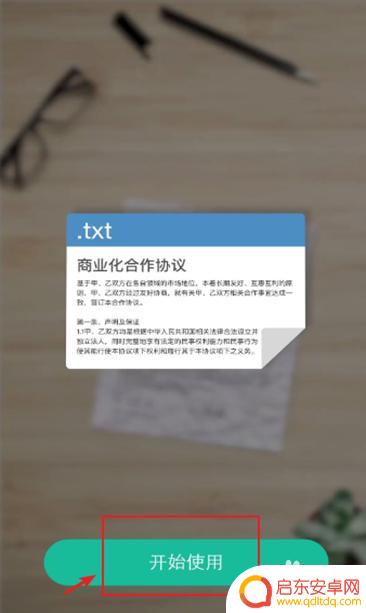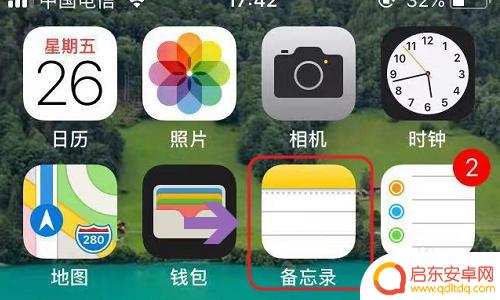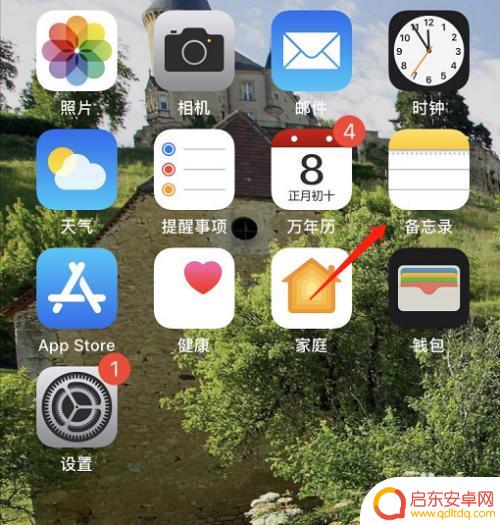苹果手机拍照扫描成电子版怎么弄 iPhone扫描纸质照片教程
如今苹果手机的拍照功能已经越来越强大,不仅可以拍摄出高清的照片,还能将纸质照片快速转化为电子版,对于那些希望保存珍贵回忆的人来说,这无疑是一个非常实用的功能。如何利用iPhone来扫描纸质照片呢?接下来我们将为您介绍一种简单的教程,帮助您快速掌握这项技巧。无需复杂的设备和操作,只需要您的iPhone手机,轻松实现纸质照片的电子化。快来跟随我们的步骤,开启您的扫描之旅吧!
iPhone扫描纸质照片教程
具体步骤:
1.第一步,打开手机中的备忘录,图标如下图所示:

2.第二步,在备忘录操作界面,点击下方的编辑图形(方形带笔的图形)。如下图所示:
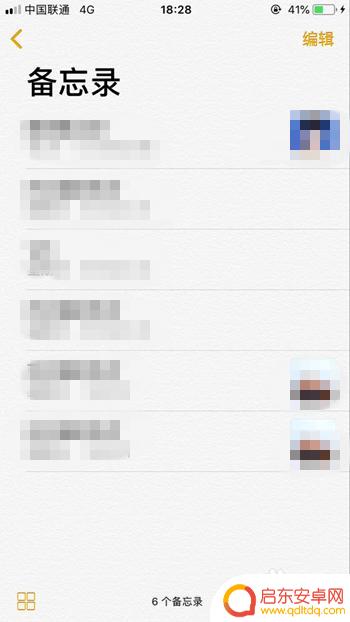
3.第三步:在备忘录编辑界面,点击下方的添加图形(圆形中间有+的图形)进行下一步操作。如下图所示:
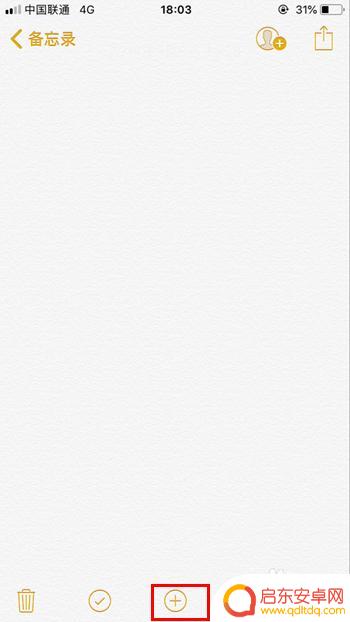
4.第四步:点击添加图形后会跳转到添加操作界面,可进行扫描文稿、拍照或录像、照片图库、添加速绘等操作。点击扫描文稿,如下图所示:
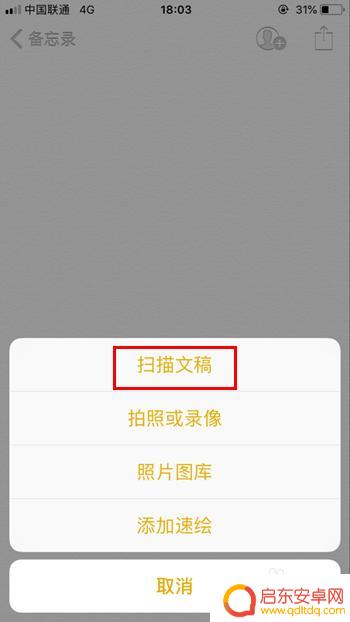
5.第五步:点击扫描文稿后就会进入拍照界面,将纸质档登记照放于摄像头下方。进行扫描,扫描后可对图片进行调整(移动圆形尺寸按钮),然后点击继续扫描,如下图所示:

6.第六步,扫描完成后,点击拍照按钮,纸质档照片就会被扫描成电子档了。接下来点击存储,如下图所示:

7.第七步:电子档照片存储完成后就会自动保存在我们的备忘录里,打开备忘录里的电子档登记照。如下图所示:
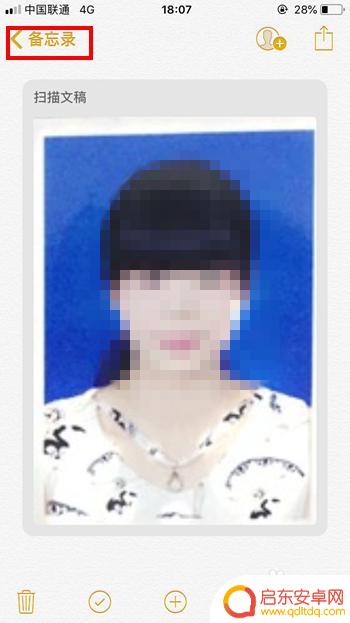
8.第八步:长按电子档登记照,就会出现拷贝、删除、共享等操作。点击共享,如下图所示:
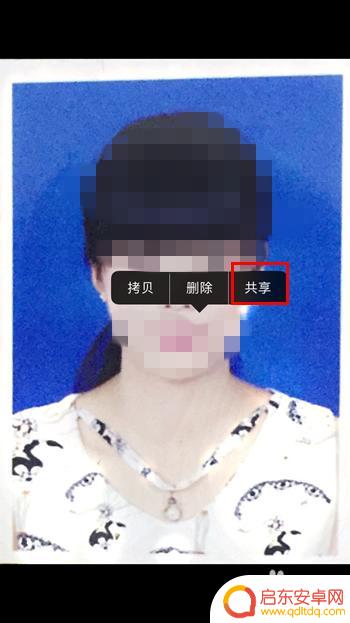
9.第九步:点击共享后,我们可以将电子档登记照共享出去。共享方式有短信、微信好友、手机相册等。为了方便保存电子档照片,以便下次使用。可以保存到手机相册,点击icloud照片共享,如下图所示:
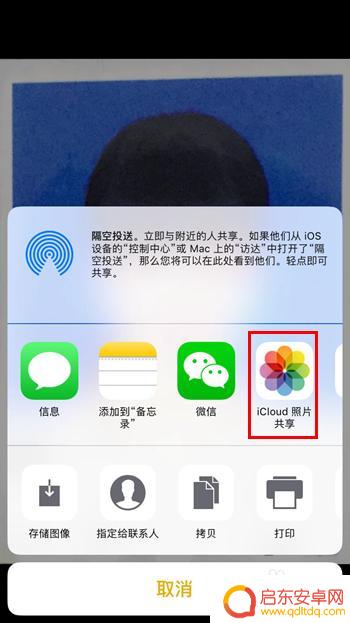
10.第十步:照片共享完成后,我们可以进入手机相册查看是否扫描成功并成功保存。如下图所示:
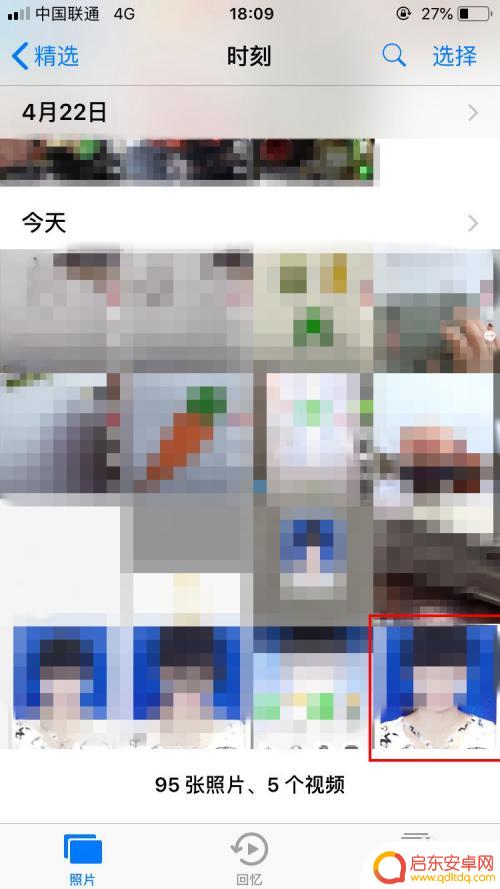
以上是关于如何将苹果手机拍摄的照片转换为电子版的全部内容,如果你遇到这种情况,不妨尝试一下小编的方法来解决,希望对大家有所帮助。
相关教程
-
手机如何扫描纸质文件为电子版pdf 安卓手机扫描文件转换成PDF的步骤
如今,手机已成为我们生活中不可或缺的一部分,除了可以打电话、上网、拍照等功能外,手机还可以将纸质文件快速转换为电子版PDF,尤其是安卓手机,...
-
手机怎么拍扫描件 手机扫描件的技巧
随着科技的不断发展,我们的手机已经变得越来越智能化,除了拍照、录音、视频等常见的功能外,手机还能够帮助我们完成一些实用的工作,比如扫描文件。通过手机扫描件,我们可以将纸质文件转...
-
苹果手机文档扫描转换成电子版 苹果手机如何将文件扫描转为pdf
苹果手机具有强大的文档扫描功能,可以将纸质文件快速、方便地转换为电子版,通过使用手机上的扫描应用程序,用户可以轻松地将纸质文件扫描成高质量的PDF格式,并进行保存或分享。这种便...
-
如何用手机扫描纸质文件变成电子版 手机如何将纸质文件扫描成电子版
如今,随着科技的不断进步,手机已经成为我们日常生活中必不可少的工具之一,除了通讯、娱乐等功能外,手机还能发挥重要的助力,例如将纸质文件扫描成电...
-
手机如何拍照扫描保存文件 iPhone如何通过应用程序扫描文件和照片
随着手机拍照技术的不断提升,如何通过手机拍照扫描、保存文件和照片已经成为了现代人日常生活中的重要需求,iPhone作为一款功能强大的智能手机,通过应用程序可以轻松实现文件和照片...
-
怎么扫描纸质文件成电子版苹果手机 苹果手机文件扫描转pdf教程
在现如今数字化的时代,纸质文件的转换成电子版已经成为一种常见的需求,对于拥有苹果手机的用户来说,将纸质文件扫描并转换为PDF格式是一项非常便捷的操作。苹果手机提供了一款强大而易...
-
手机access怎么使用 手机怎么使用access
随着科技的不断发展,手机已经成为我们日常生活中必不可少的一部分,而手机access作为一种便捷的工具,更是受到了越来越多人的青睐。手机access怎么使用呢?如何让我们的手机更...
-
手机如何接上蓝牙耳机 蓝牙耳机与手机配对步骤
随着技术的不断升级,蓝牙耳机已经成为了我们生活中不可或缺的配件之一,对于初次使用蓝牙耳机的人来说,如何将蓝牙耳机与手机配对成了一个让人头疼的问题。事实上只要按照简单的步骤进行操...
-
华为手机小灯泡怎么关闭 华为手机桌面滑动时的灯泡怎么关掉
华为手机的小灯泡功能是一项非常实用的功能,它可以在我们使用手机时提供方便,在一些场景下,比如我们在晚上使用手机时,小灯泡可能会对我们的视觉造成一定的干扰。如何关闭华为手机的小灯...
-
苹果手机微信按住怎么设置 苹果手机微信语音话没说完就发出怎么办
在使用苹果手机微信时,有时候我们可能会遇到一些问题,比如在语音聊天时话没说完就不小心发出去了,这时候该怎么办呢?苹果手机微信提供了很方便的设置功能,可以帮助我们解决这个问题,下...